
Затемнение – один из ключевых инструментов в видеомонтаже, позволяющий акцентировать внимание зрителя, скрывать нежелательные элементы или создавать плавные переходы между сценами. В Movavi Video Editor затемнение реализуется через точные настройки яркости, прозрачности и наложения черных слоев. Этот процесс можно выполнять как вручную, так и с помощью встроенных эффектов.
Для затемнения отдельного фрагмента клипа используйте слой с цветной заливкой. В панели инструментов выберите «Фигуры» или «Фоны», перетащите черный фон на временную шкалу поверх нужного видеофрагмента и установите желаемую продолжительность. Затем откройте «Свойства» наложения и отрегулируйте параметр «Прозрачность» до нужного уровня, например 60% – для полупрозрачного затемнения.
Если необходимо затемнить видео по краям (виньетирование), откройте вкладку «Эффекты» и выберите категорию «Художественные». Найдите эффект «Виньетка», примените его к нужному фрагменту, затем настройте параметры радиуса и интенсивности в зависимости от композиции кадра.
Для динамического затемнения, например постепенного ухода в темноту, воспользуйтесь ключевыми кадрами. В разделе «Анимация» включите ключевые кадры для черного наложения, установите прозрачность 0% в начале и 100% в конце. Это создаст плавный эффект затемнения в течение указанного времени.
Как загрузить видеофайл в Movavi Video Editor
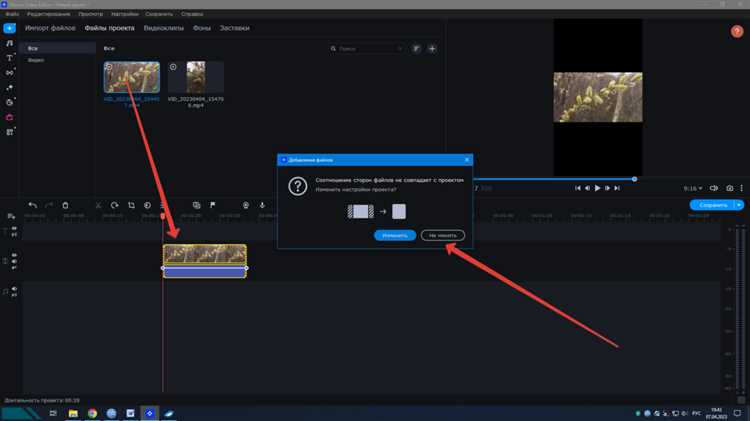
Запустите Movavi Video Editor и дождитесь полной загрузки интерфейса. На стартовом экране выберите опцию «Создать проект в расширенном режиме».
В нижней части окна найдите кнопку «Добавить файлы». Кликните по ней и в открывшемся проводнике укажите путь к нужному видеофайлу. Поддерживаются форматы MP4, AVI, MOV, MKV и другие распространённые расширения.
После выбора файл автоматически появится в медиабиблиотеке проекта. Чтобы начать работу, перетащите его на временную шкалу (таймлайн) в нижней части интерфейса. Убедитесь, что видео размещено на видеодорожке, а не на аудио- или титровой дорожке.
Если файл слишком тяжёлый или программа тормозит, проверьте, включена ли в настройках прокси-обработка: «Настройки» → «Настройки программы» → «Файлы» → «Создавать прокси-копии для больших файлов».
Для загрузки нескольких видео повторите процедуру или воспользуйтесь мультивыбором в проводнике при добавлении файлов.
Где найти настройки яркости и контрастности
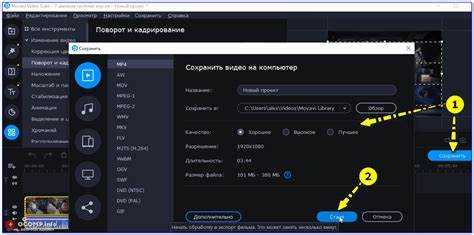
Откройте проект в Movavi и выделите нужный видеоклип на временной шкале. После этого справа в окне предпросмотра нажмите кнопку Цветокоррекция – иконка с палитрой.
В появившемся окне выберите вкладку Ручные настройки. Здесь находятся ползунки Яркость и Контраст. Перемещайте их влево для затемнения изображения и уменьшения контрастности или вправо для повышения этих параметров.
При необходимости откройте раздел Дополнительно в том же окне, чтобы точно настроить тени, света и гамму, что даёт больший контроль при затемнении.
Изменения применяются сразу – можно оценивать результат в реальном времени и возвращать ползунки в исходное положение кнопкой Сбросить.
Как уменьшить яркость изображения для затемнения сцены
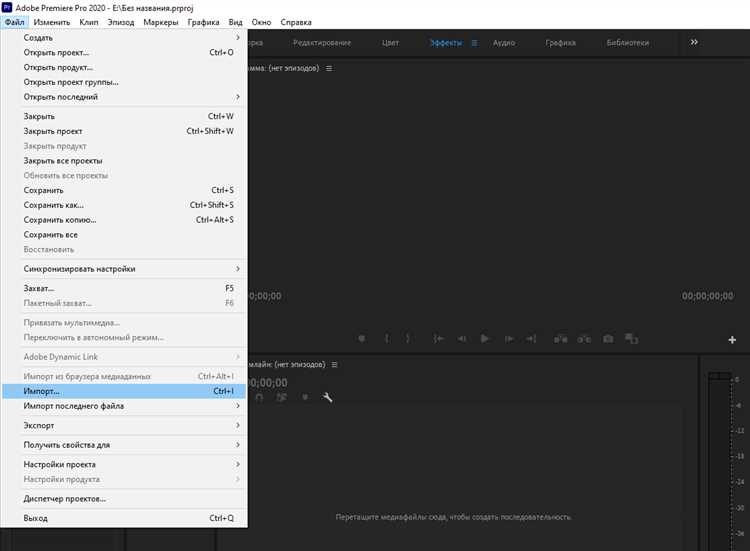
Откройте проект в Movavi Video Editor и выберите нужный фрагмент на временной шкале. Кликните по нему дважды, чтобы открыть панель редактирования.
В правой части интерфейса найдите раздел «Цветокоррекция». Перейдите в подраздел «Регулировка» и обратите внимание на параметр «Яркость».
Переместите ползунок яркости влево до тех пор, пока сцена не станет визуально затемнённой. Значение -30% подходит для лёгкого затемнения, а -60% и ниже – для сильного затемнения ночной сцены или драматического эффекта.
Следите за тем, чтобы при уменьшении яркости не терялись важные детали. При необходимости компенсируйте потерю контраста с помощью параметра «Контрастность», увеличив его на 10–15%.
После настройки нажмите «Применить» и просмотрите отрывок, чтобы убедиться в нужном уровне затемнения. При необходимости вернитесь к регулировке параметров вручную.
Применение затемнения только к выбранному фрагменту
Чтобы наложить эффект затемнения только на определённую часть видео в Movavi, выполните следующие шаги:
1. Импортируйте видеофайл в проект и перетащите его на временную шкалу.
2. Найдите фрагмент, который требуется затемнить. Разделите видео на части с помощью инструмента «Ножницы» (иконка ножа над временной шкалой) в начале и конце нужного участка. В результате появится отдельный клип, на который можно наложить эффект независимо от остального видео.
3. Выделите полученный фрагмент. Перейдите на вкладку «Фильтры» → «Коррекция цвета» → выберите «Яркость» или «Контрастность».
4. Перетащите нужный эффект на выделенный фрагмент. Для затемнения используйте фильтр «Яркость», установив значение -60 или ниже, в зависимости от желаемой степени затемнения.
5. Чтобы эффект был точным, откройте настройки фильтра (щелчок по иконке шестерёнки на фрагменте) и вручную задайте параметры в появившемся окне.
6. Просмотрите результат. Если переход между фрагментами выглядит резко, добавьте плавные переходы между клипами через вкладку «Переходы», выбрав, например, «Затемнение» или «Растушевка».
7. При необходимости скорректируйте длительность затемнённого фрагмента, потянув за его границы на временной шкале.
Такой способ позволяет затемнять только конкретные участки видео, не затрагивая остальной материал, что удобно для акцентов, цензуры или драматического эффекта.
Добавление плавного перехода к тёмной сцене
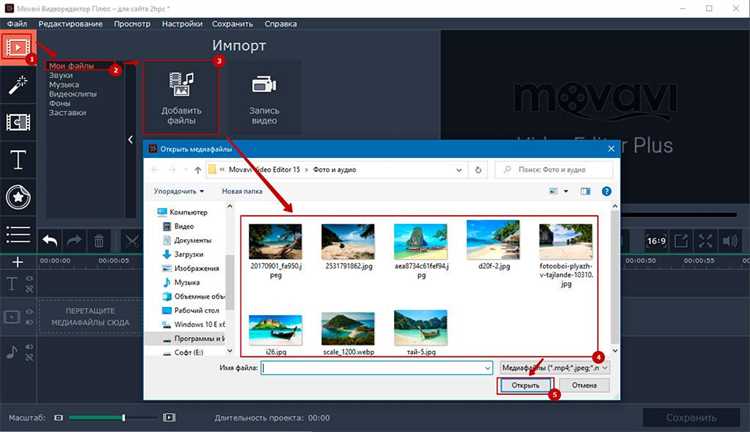
Откройте проект в Movavi Video Editor и выберите фрагмент, перед которым нужно затемнение. Разделите видео в нужной точке с помощью инструмента «Ножницы».
Перейдите в раздел «Переходы» и выберите эффект «Затемнение». Перетащите его между двумя клипами – перед яркой сценой и тёмной. Щёлкните по переходу дважды, чтобы открыть настройки.
Установите продолжительность в пределах 1–2 секунд для плавности. В блоке «Тип перехода» выберите «Плавное затемнение к чёрному», а не стандартный вариант, чтобы создать естественный уход изображения в темноту.
Если сцена после перехода всё ещё слишком яркая, примените к ней фильтр из категории «Коррекция цвета» – например, «Низкая экспозиция» или «Холодный оттенок». Это усилит эффект затемнения и сделает переход менее резким.
Для точной настройки визуального восприятия откройте вкладку «Коррекция» и вручную уменьшите яркость и контраст на 20–30%. Это сгладит разницу между сценами.
Нажмите «Воспроизвести» и проверьте результат. При необходимости сократите или удлините переход, чтобы добиться органичного визуального перехода.
Сохранение видео с изменённой яркостью
После корректировки яркости в Movavi выполните следующие действия для правильного сохранения результата:
- Нажмите кнопку Экспорт в правом верхнем углу интерфейса.
- Выберите формат файла. Для сохранения высокого качества подойдёт MP4 с кодеком H.264.
- Настройте параметры экспорта:
- Разрешение – оставьте исходное или уменьшите для уменьшения размера файла.
- Частота кадров – совпадает с исходным видео (обычно 30 fps).
- Битрейт – рекомендуется устанавливать вручную не менее 5000 кбит/с для Full HD видео.
- Укажите папку для сохранения, чтобы быстро найти файл после экспорта.
- Нажмите Старт для начала рендеринга.
При больших размерах видео процесс может занять несколько минут. После завершения Movavi автоматически уведомит вас о готовности файла. Для проверки откройте экспортированное видео и убедитесь, что уровень яркости соответствует ожиданиям.
Решение проблемы с пересветом при затемнении
Пересвет возникает, когда яркие участки видео остаются чрезмерно насыщенными даже после применения фильтра затемнения в Movavi. Чтобы устранить этот эффект, необходимо скорректировать параметры яркости и контрастности до и после затемнения.
Сначала снизьте яркость на 10–15% и одновременно уменьшите контрастность на 5–10%. Это поможет избежать резких переходов и сохранит детали в светлых областях. Затем примените фильтр затемнения с умеренной интенсивностью – рекомендуемое значение от 20% до 40%.
Если пересвет сохраняется, используйте функцию маскировки (маски) в Movavi, чтобы изолировать светлые участки и отдельно снизить их яркость. Это предотвращает затемнение всей сцены и улучшает баланс экспозиции.
Еще один способ – добавить слой с корректирующим фильтром «Кривые». Поднимите средние тона и слегка понизьте верхние, чтобы выровнять яркость без потери контраста.
Всегда просматривайте видео в полноэкранном режиме после внесения изменений. При необходимости корректируйте значения по 5% шагам, чтобы добиться оптимального результата без пересветов.
Вопрос-ответ:
Как добавить эффект затемнения к видео в программе Movavi?
Чтобы сделать видео темнее в Movavi, нужно открыть проект и добавить ролик на временную шкалу. Затем перейти в раздел с эффектами и выбрать категорию «Коррекция цвета». Там есть ползунок яркости или отдельный эффект затемнения. Перемещая ползунок или применяя эффект, можно регулировать степень темноты видео. После этого изменения сохраняются или экспортируются.
Можно ли настроить затемнение только для определённого участка видео?
Да, Movavi позволяет выделять отдельные фрагменты видео для редактирования. Для этого нужно разделить клип на нужные части с помощью инструмента «Разделить». После этого эффект затемнения можно применить только к выбранному сегменту. Это удобно, если нужно затемнить не весь ролик, а только определённые моменты.
Какие параметры яркости лучше использовать, чтобы видео не потеряло качество при затемнении?
При снижении яркости важно не переборщить, чтобы изображение не стало слишком мрачным и не появились шумы. Лучше уменьшать яркость постепенно, следя за деталями на экране. Кроме того, стоит обратить внимание на контраст и экспозицию — их можно слегка повысить, чтобы сохранить чёткость изображения. Экспортируйте видео в хорошем качестве, чтобы избежать потери деталей.
Возможно ли затемнить видео с помощью фильтров в Movavi вместо ручной настройки яркости?
Да, в Movavi есть готовые фильтры, которые автоматически изменяют свет и цвет. Среди них можно найти фильтры с тёмным эффектом, которые затемняют картинку и создают определённое настроение. Эти фильтры применяются одним кликом и подходят для тех, кто хочет быстро добиться нужного результата без глубоких настроек.
Как сохранить видео после внесения изменений, чтобы затемнение сохранилось?
После внесения корректировок нужно нажать кнопку «Экспорт» или «Сохранить видео». В открывшемся окне выбрать нужный формат и качество. После запуска экспорта программа создаст новый файл с учётом всех изменений, включая затемнение. Оригинал при этом останется без изменений.
Как выполнить затемнение видео в Movavi, чтобы сделать картинку темнее только в определённой области?
Чтобы затемнить конкретную часть видео в Movavi, нужно воспользоваться инструментом маскирования. Сначала импортируйте видео и добавьте его на таймлайн. Затем выберите эффект «Затемнение» или «Яркость/Контраст», примените его к видео и создайте маску нужной формы (например, круг или прямоугольник). Отрегулируйте размер и расположение маски так, чтобы она покрывала только нужную область. После этого настройте уровень затемнения внутри маски, чтобы эта зона стала темнее, не затрагивая остальные части кадра. Такая методика позволяет локально изменить яркость без влияния на всё изображение.
Какие шаги нужно выполнить, чтобы затемнить всё видео в Movavi без изменения других параметров?
Чтобы сделать всё видео темнее в Movavi, откройте проект и добавьте ролик на монтажный стол. Затем откройте вкладку с эффектами и найдите регулировки яркости или экспозиции. Примените нужный эффект ко всему клипу. После этого сдвиньте ползунок яркости в сторону уменьшения, чтобы картинка стала темнее. Важно делать это постепенно, чтобы не потерять детали в тенях и сохранить качество видео. В конце просмотрите результат и при необходимости подкорректируйте. Такой способ подходит, если требуется равномерное снижение яркости по всему кадру.






